Зміст
Верстка сторінок може бути складним процесом, і багато дизайнерів розробили власні поради та підказки, які допомагають спростити роботу протягом багатьох років, але мало які з цих інструментів є більш корисними, ніж система сітки.
Коли дизайнери говорять про сітку в макеті, вони зазвичай мають на увазі специфічну систему дизайну, створену типографами-модерністами в середині 1900-х. Цей метод може бути корисною відправною точкою для деяких дизайн-проектів, але це не єдиний спосіб створення сітки в InDesign!
Навіщо використовувати сітку в InDesign
Сітки були надзвичайно популярні в дизайні наприкінці 20-го століття з ряду причин, але в першу чергу тому, що вони були чітким і простим способом структурування інформації.
Те ж саме справедливо і для InDesign сьогодні, незалежно від того, який тип сітки ви використовуєте; вони забезпечують узгоджену основу для розташування елементів дизайну, що допомагає уніфікувати загальний стиль документа.
Майте на увазі, що хоча сітки можуть бути корисним інструментом дизайну, це не єдиний спосіб структурувати сторінку. Вільна форма, органічні макети також можуть бути досить ефективними, і змішування двох підходів, створюючи сітку, а потім час від часу "розриваючи" її, також може добре працювати. Ці структури повинні допомагати вам, а не обмежувати вас!
4 способи створення сітки в InDesign
При роботі У програмі InDesign є кілька різних способів використання системи сіток для полегшення процесу макетування: сітки базової лінії, сітки документа, сітки стовпців і напрямні сітки.
Всі ці типи мереж відомі як недруковані решітки це означає, що вони відображаються тільки під час створення документа і не включаються при експорті файлу в PDF або інші формати.
(Можна зробити сітку для друку і в InDesign, але про це пізніше!)
Метод 1: Базові сітки
У типографіці "основна лінія" - це концептуальна лінія, яка проходить уздовж нижньої частини рядка текстових символів. Більшість символів розташовуються безпосередньо на основній лінії, в той час як низхідні лінії деяких літер, таких як g, j, p, q і y, перетинають основну лінію.
З огляду на цей факт, ви, мабуть, здогадуєтеся, що базова сітка в InDesign дає змогу вирівнювати текст у різних текстових фреймах і створювати більш послідовний і відшліфований загальний вигляд.

Щоб увімкнути базову сітку, відкрийте вікно Вид меню, виберіть пункт Сітки та напрямні і натисніть кнопку Показати базову сітку . (Примітка: сітки приховані в усіх режимах екрану, окрім звичайного).

На персональному комп'ютері Уподобання розташована в межах Редагувати меню
Можливо, ви виявите, що вона не налаштована належним чином для вашого поточного документа, але ви можете змінити налаштування базової сітки, відкривши вікно Уподобання У панелі, яка була створена для того, щоб Уподобання у вікні, виберіть пункт Решітки зі списку ліворуч та знайдіть розділ під назвою Базова сітка .

На сьогоднішній день, на жаль, це не так. Старт налаштування дозволяє змістити початок базової сітки, при цьому Відносно: дозволяє вибрати, чи повинна сітка покривати всю сторінку або вписуватися в поля документа.
Найголовніше, що Збільшити кожне: визначає відстань між кожною базовою лінією. Цей параметр повинен відповідати параметру верхнього колонтитула, який ви будете використовувати для основної копії. Якщо ви хочете проявити фантазію, ви можете використовувати половину або чверть вашого верхнього колонтитула, щоб забезпечити більш індивідуальне позиціонування, але відповідність вашого верхнього колонтитула - це гарне місце для початку.

Базові сітки також застосовуються до ковпачків-крапельниць
Після того, як ви налаштували базову сітку, виберіть будь-який текстовий фрейм і відкрийте вікно Абзац У нижній частині панелі знаходиться Абзац на панелі, натисніть кнопку Вирівняти з базовою сіткою Якщо це зв'язаний текстовий фрейм, вам доведеться виділити сам текст за допомогою кнопки Тип перед тим, як застосовувати вирівнювання.

Це лише поверхневий огляд базових сіток, і вони дійсно заслуговують на підручник, присвячений їх використанню. Якщо в коментарях буде достатньо зацікавленості, я підготую такий підручник!
Спосіб 2: Сітки документів
Сітки документів в InDesign подібні до сіток базової лінії, за винятком того, що вони використовуються для позиціонування нетекстових об'єктів, таких як зображення, розливи тощо.
Для перегляду сітки документів відкрийте вікно Вид меню, виберіть пункт Сітки та напрямні і натисніть кнопку Показати сітку документів .

Як і у випадку з базовою сіткою, можливо, знадобиться змінити параметри сітки, щоб отримати бажані результати. Відкрийте програму InDesign Уподобання і виберіть у вікні Решітки зі списку ліворуч.

В рамках Сітка документів можна налаштувати шаблон сітки з незалежними значеннями для горизонтальних і вертикальних ліній сітки. Бажано вибирати розмір сітки, який чітко відповідає розмірам сторінки, тому вам доведеться розрахувати оптимальний розмір сітки для вашого документа.

Для спрощення процесу вирівнювання різних елементів по сітці документа можна увімкнути прив'язку, що значно прискорить цей процес. Вид знову виберіть пункт меню Сітки та напрямні і натисніть кнопку Прив'язка до сітки документів .
Метод 3: Сітчасті сітки стовпчиків
Якщо ви хочете піти слідами модерністської типографіки, сітки стовпчиків - це чудовий спосіб. Їх видно на кожній сторінці, і вони не змушують перемикатися, тому часто є гарним компромісом між ефективністю та простотою використання.

При створенні нового документа просто налаштуйте Колонки і Водостік Це автоматично створить недруковані напрямні стовпців на кожній сторінці документа.

Якщо ви вирішили додати сітки стовпців після того, як ви вже створили новий документ, відкрийте вікно Макет меню і натисніть Маржа і Колонки Відрегулюйте Колонки і Водостік налаштувань за необхідності.
Спосіб 4: Користувацькі сітки розкладки з напрямними
Основною перевагою використання напрямних для створення сітки є повна гнучкість, яку ви отримуєте. Разом з тим, напрямні також обмежені однією сторінкою, тому ці користувацькі сітки найкраще використовувати для невеликих проектів.
Ви можете розмістити напрямні вручну в будь-якому місці, натиснувши і перетягнувши одну з лінійок документа на поточну сторінку, але це може бути нудно і забирати багато часу, і є кращий спосіб!
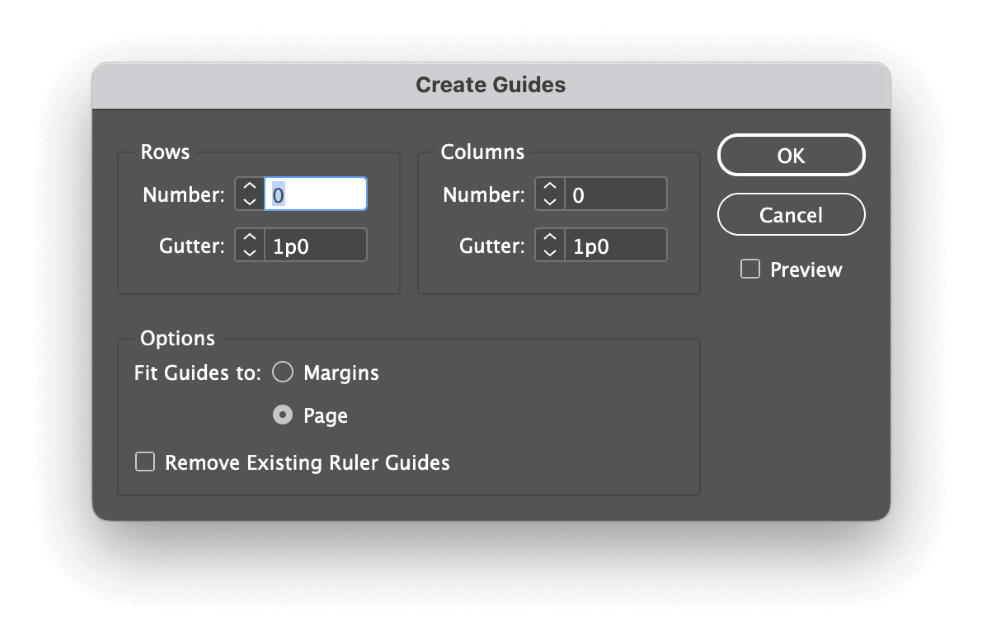
Відкрийте Макет і виберіть Створення путівників У справі Створення путівників переконайтеся, що в діалоговому вікні Попередній перегляд увімкнено, то налаштуйте параметр Ряд , Колонка і Водостік налаштувань, щоб зробити свою сітку.
Однією з основних переваг цього методу є те, що ви можете додавати точні жолоби між кожною з ваших напрямних, що дозволяє вам стандартизувати відстань між елементами. Це може здатися небагато, але це може мати великий вплив на візуальну узгодженість вашого загального документа.
Бонус: Створення сітки для друку в InDesign
Якщо ви хочете створити сітку для друку в InDesign, ви можете витратити час на створення сітки вручну за допомогою Лінія але це може дуже швидко набриднути. Замість цього використовуйте цей ярлик!
Перейдіть на сторінку Лінія за допомогою інструменту Інструменти або клавіатурну комбінацію \ (це зворотна коса риска!) і намалюйте одну лінію, яка відповідає розміру сітки, яку ви хочете створити. Утримуйте клавішу Shift під час малювання лінії, щоб переконатися, що вона ідеально горизонтальна.
Переконайтеся, що новий рядок все ще вибраний (використовуйте кнопку Відбір при необхідності), а потім відкрийте інструмент Редагувати меню і виберіть Крок і повторення.

В рамках проекту Крок і повторення діалогового вікна, встановіть прапорець Створити у вигляді сітки а потім збільште значення Ряди до тих пір, поки не буде створено достатню кількість горизонтальних ліній. Зміщення розділ, налаштуйте розділ Вертикальний до тих пір, поки ваші рядки не будуть розташовані так, як ви хочете.
За бажанням, ви можете перевірити Попередній перегляд щоб перевірити результати візуально. Натисніть кнопку ГАРАЗД. кнопку.
За допомогою інструмента "Виділення" виділіть всі створені нові рядки і згрупуйте їх за допомогою комбінації клавіш Командування + G (використання Ctrl + G на ПК). Натисніть Командування + Варіант + Зміна + D (використання Ctrl + Alt + Зміна + D на ПК) продублювати лінії, а потім повернути щойно продубльовані лінії на 90 градусів.

Вуаля! Тепер у вас є ідеально точна і рівна сітка для друку.
Заключне слово
Це практично все, що потрібно знати про те, як зробити сітку в InDesign, незалежно від того, яка саме сітка вам потрібна!
Хоча такі інструменти, як базова сітка та сітка документа, є досить стандартними, можна дізнатися набагато більше про системи дизайну сіток і про те, як їх можна використовувати в макеті сторінки. Трохи більше досліджень і практики, і незабаром ви будете використовувати 12-стовпчикові сітки, як професіонал.
Щасливої сітки!

